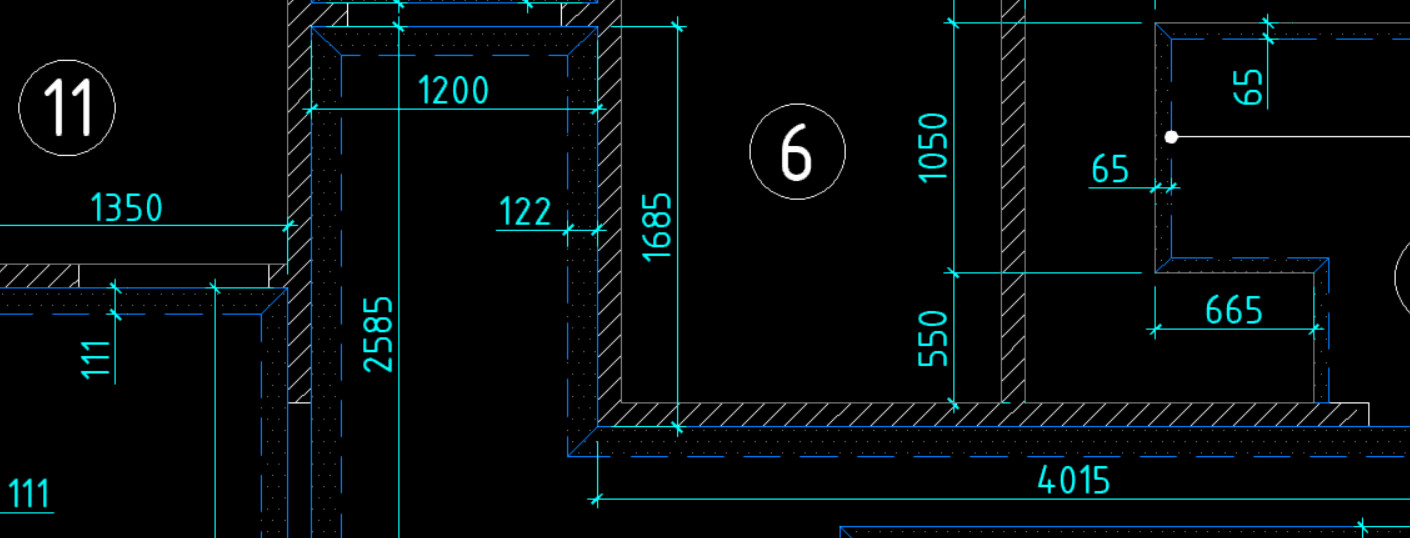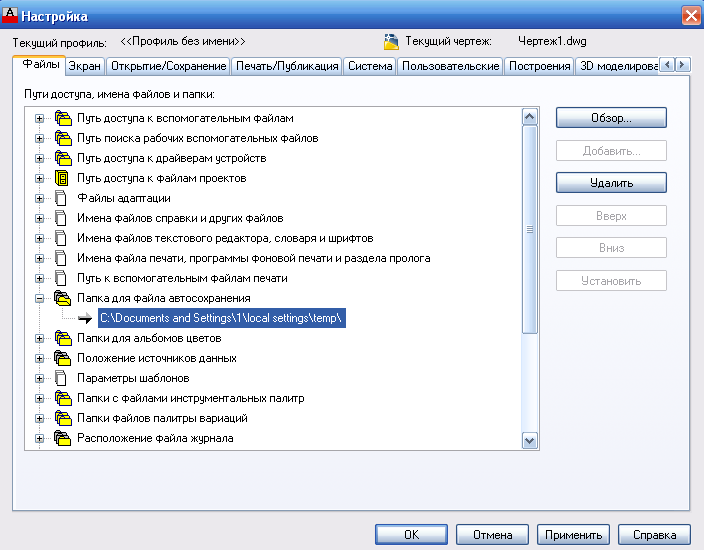Как восстановить чертежи в автокаде
Восстановление чертежа в Автокаде
Актуальным является вопрос восстановления чертежей после системного сбоя, аварийного завершения работы программы и др. возможных причин. В данной статье уделим особое внимание проверке файлов AutoCAD на наличие ошибок, а также рассмотрим «Диспетчер восстановления чертежей» Автокад.
Не зная, как выполнить восстановление файла Автокад, можно потратить уйму времени на создание чертежа заново.
Как происходит исправление ошибок в AutoCAD?
Разработчики AutoCAD предусмотрели возможность программных сбоев. Поэтому при возникновении такой ситуации, в рабочем чертеже стараются сохранить последние внесенные изменения, а сам файл помечается как поврежденный.
Когда программа запускается после неполадки, то автоматически возникает процедура проверки файлов на наличие в них ошибок. Также автоматически происходит их восстановление. Это касается и сохраненной базы изменений.
Бывает, что файл AutoCAD открывается без проблем, однако в нем пропадает часть информации. Или чертеж вообще пустой, хотя вы уверены, что объекты из него не удаляли. Тогда необходимо вручную проверить чертеж. Для этого переходим в «Файл» → «Утилиты» и выбираем команду «Проверить» (см. рис).
На запрос командной строки «Исправить все обнаруженные ошибки?» отвечаем «Да». Далее все выполняется в автоматическом режиме. После завершения данной процедуры нужно обязательно сохранить чертеж.
Диспетчер восстановления чертежей Автокад
В Автокад восстановление файлов можно выполнять через более мощный инструмент, так называемый «Диспетчер восстановления чертежей». При запуске программы после сбоя он открывается по умолчанию. Однако его можно вызвать принудительно через «Утилиты» (см. рис. выше). Благодаря Диспетчеру, восстановлению подлежит максимально возможное количество изменений, которые были внесены в чертеж с момента последнего сохранения и до «вылета» программы.
Как видно из рис. ниже, Диспетчер содержит файлы архива, которые удалось сохранить до сбоя, а также все подробности. В частности, название файлов, место их хранения и время их последнего сохранения. Давайте более подробно рассмотрим, с какими файлами предстоит работать.
Диспетчер восстановления чертежей AutoCAD содержит список файлов в порядке их последнего сохранения,. Т.е. файл автосохранения (.*sv$), стоящий на первом месте, предоставляет больший интерес. Поскольку он имеет последние изменения, которые были внесены в чертеже (см. дату сохранения на рис.).
В Диспетчере файл с расширением *.dwg содержит внесенные в него изменения на тот момент, когда вы вручную сохранили файл AutoCAD. В «Подробностях» эту информацию можно посмотреть.
Что касается файла *.bak, то это резервная копия, которая появляется во время сохранения вами чертежа. Т.е. когда выполняется действие «Меню» – «Сохранить» или Ctrl+S. Важно то, что при каждом сохранении этот файл перезаписывается. Однако при этом в документе хранится версия проекта на момент предыдущего сохранения. Как правило, он бывает полезен, если вы испортили файл. Например, если вы что-то удалили или внесли нежелательные поправки, после чего сохранили файл, а возможности «откатить» последние действия нет.
Теперь вы знаете, что делать, если в AutoCAD файл чертежа испорчен. Ознакомьтесь также с материалом, в котором рассказывается про временные файлы AutoCAD и их отличие от файлов Автосохранения.
AutoCAD
Не удалось извлечь оглавление
Диспетчер восстановления чертежей
Отображение списка всех файлов чертежей, открытых в момент сбоя программы или системы.
ВОССТАНЧЕРТЕЖА (команда) 
Можно предварительно просмотреть и открыть любой файл чертежа или резервную копию файла, чтобы выбрать именно тот, который необходимо сохранить в качестве исходного DWG-файла.
Список параметров
Отображаются следующие параметры.
Резервное копирование
Отображает список имен файлов чертежей, которые, возможно, необходимо восстановить после программного или системного сбоя. Элемент чертежа верхнего уровня состоит из набора файлов, связанных с каждым чертежом. Если опция доступна, отобразятся до 4 файлов, приведенных ниже.
Как только открывается и сохраняется файл чертежа или резервная копия файла, соответствующий элемент чертежа верхнего уровня удаляется из раздела «Файлы архива».
Подробности
Сведения о выбранном элементе в разделе «Файлы архива».
Образец
Миниатюра выбранного чертежа или резервной копии файла чертежа.
Пункты контекстного меню
Щелкните правой кнопкой мыши на элементе чертежа, чертеже или резервной копии файла чертежа, или в области раздела «Файлы архива». Откроется контекстное меню с нужными параметрами.
Открытие всех файлов чертежей или резервных копий файлов, связанных с выбранным элементом чертежа верхнего уровня.
Удаление выбранных элементов чертежа верхнего уровня.
Открытие выбранного файла чертежа или резервной копии файла для восстановления чертежа. Можно выбрать несколько файлов с помощью клавиш Shift и Ctrl.
Отображает диалоговое окно «Свойства файла» для выбранного файла чертежа или резервной копии файла в проводнике Windows.
Развертывание всех элементов чертежей верхнего уровня. Доступ к этому параметру можно получить, щелкнув правой кнопкой мыши в области раздела «Файлы архива».
Свертывание всех элементов чертежей верхнего уровня. Доступ к этому параметру можно получить, щелкнув правой кнопкой мыши в области раздела «Файлы архива».
AutoCAD LT
Не удалось извлечь оглавление
Диспетчер восстановления чертежей
Отображение списка всех файлов чертежей, открытых в момент сбоя программы или системы.
ВОССТАНЧЕРТЕЖА (команда) 
В AutoCAD наведите курсор на стрелку вниз, чтобы прокрутить меню вниз.
В AutoCAD LT введите ВОССТАНЧЕРТЕЖА в командной строке.
В Диспетчере восстановления чертежей можно предварительно просмотреть и открыть каждый файл чертежа или резервной копии, чтобы выбрать тот, который следует сохранить в качестве восстановленного файла DWG.
Список параметров
Отображаются следующие параметры.
Резервное копирование
Отображение файлов чертежей, которые может потребоваться восстановить после программного или системного сбоя. Элемент чертежа верхнего уровня состоит из набора файлов, связанных с каждым чертежом. Если опция доступна, отобразятся до 4 файлов, приведенных ниже.
Как только открывается и сохраняется файл чертежа или резервная копия файла, соответствующий элемент чертежа верхнего уровня удаляется из раздела «Файлы архива».
Подробности
Сведения о выбранном элементе в разделе «Файлы архива».
Образец
Миниатюра выбранного чертежа или резервной копии файла чертежа.
Пункты контекстного меню
Щелкните правой кнопкой мыши на элементе чертежа, чертеже или резервной копии файла чертежа, или в области раздела «Файлы архива». Откроется контекстное меню с нужными параметрами.
Открытие всех файлов чертежей или резервных копий файлов, связанных с выбранным элементом чертежа верхнего уровня.
Удаление выбранных элементов чертежа верхнего уровня.
Открытие выбранного файла чертежа или резервной копии файла для восстановления чертежа. Можно выбрать несколько файлов с помощью клавиш Shift и Ctrl.
Отображение диалогового окна «Свойства файла» для выбранного файла чертежа или резервной копии файла в проводнике Windows или Проводнике.
Развертывание всех элементов чертежей верхнего уровня. Доступ к этому параметру можно получить, щелкнув правой кнопкой мыши в области раздела «Файлы архива».
Свертывание всех элементов чертежей верхнего уровня. Доступ к этому параметру можно получить, щелкнув правой кнопкой мыши в области раздела «Файлы архива».
AutoCAD
Отображение списка всех файлов чертежей, открытых в момент сбоя программы или системы.
Можно предварительно просмотреть и открыть любой файл чертежа или резервную копию файла, чтобы выбрать именно тот, который необходимо сохранить в качестве исходного DWG-файла.
Список параметров
Отображаются следующие параметры.
Резервное копирование
Отображает список имен файлов чертежей, которые, возможно, необходимо восстановить после программного или системного сбоя. Элемент чертежа верхнего уровня состоит из набора файлов, связанных с каждым чертежом. Если опция доступна, отобразятся до 4 файлов, приведенных ниже.
Как только открывается и сохраняется файл чертежа или резервная копия файла, соответствующий элемент чертежа верхнего уровня удаляется из раздела «Файлы архива».
Подробности
Сведения о выбранном элементе в разделе «Файлы архива».
Образец
Миниатюра выбранного чертежа или резервной копии файла чертежа.
Пункты контекстного меню
Щелкните правой кнопкой мыши на элементе чертежа, чертеже или резервной копии файла чертежа, или в области раздела «Файлы архива». Откроется контекстное меню с нужными параметрами.
Открытие всех файлов чертежей или резервных копий файлов, связанных с выбранным элементом чертежа верхнего уровня.
Удаление выбранных элементов чертежа верхнего уровня.
Открытие выбранного файла чертежа или резервной копии файла для восстановления чертежа. Можно выбрать несколько файлов с помощью клавиш Shift и Ctrl.
Отображает диалоговое окно «Свойства файла» для выбранного файла чертежа или резервной копии файла в проводнике Windows.
Развертывание всех элементов чертежей верхнего уровня. Доступ к этому параметру можно получить, щелкнув правой кнопкой мыши в области раздела «Файлы архива».
Свертывание всех элементов чертежей верхнего уровня. Доступ к этому параметру можно получить, щелкнув правой кнопкой мыши в области раздела «Файлы архива».
Как восстановить повреждённый чертёж в AutoCAD
К сожалению, как и в любом программном обеспечении, в AutoCAD возможны лаги, ошибки и вылеты, что, соответственно, может привести к повреждению чертежа/ей, полной или частичной потере несохранённых данных, особенно если отключено автосохранение.
На этот случай, разработчики предусмотрели и интегрировали специальные утилиты, которые восстанавливают и проверяют повреждённый проект на возможные ошибки, испорчен ли он, и если не полностью, то хотя бы частично помогают восстановить данные с повреждённого файла.
Как восстановить файл с помощью встроенной утилиты
Если ошибки непосредственно при работе программы, она автоматически сохраняет введённые изменения и помечает «dwg» проект как повреждённый.
После восстановления работоспособности Автокада автоматически запускается проверка, и вносятся исправления для достижения корректности работы.
Но если проверка не была запущена, можно осуществить её вручную, для этого:
Диспетчер восстановления чертежей AutoCAD
Это более мощный инструмент по восстановлению повреждённых файлов, нежели выше рассмотренная утилита, и в большинстве случаев помогает восстановить даже несохранённый проект.
Запускается он по умолчанию после восстановления сбойной работы, но вызвать «Диспетчер» можно и в ручном режиме.
Для этого откройте меню, далее – раздел «Утилиты» и выберите «Открыть диспетчер восстановления чертежей»:
Чтобы посмотреть, где хранятся файлы автосохранения, откройте «Параметры», вкладка «Файлы» и найдите раздел «Папка для автосохранения», где и будет указан требуемый адрес каталога.
Восстановление чертежа в Автокаде с помощью утилиты «Восстановить»
Данный функционал находится в том же разделе «Утилиты».
Проект с расширением dwg не открывается
При появлении ошибки вида «Чертёж не является действительным», следует для начала определиться – действительно ли проблема была создана в программе AutoCAD.
Для проверки откроем объект в любом текстовым редакторе, к примеру, «Блокнот» и ищем и обращаем внимание на первые четыре символа, они должны быть вида «AC10…», если это не так, то использовалось стороннее ПО, поэтому попытки восстановления пройдут впустую.
Если символы соответствуют, попробуйте провести следующие действия:
Как ещё можно восстановить чертёж в Автокаде: дополнительные способы
Применять действия, которые будут описаны ниже, можно в любой последовательности:
Полезные команды и переменные
Если ничего из вышеописанного не принесло нужного результата, попробуйте воспользоваться другой версией AutoCAD, а также проверить работу сторонних программ на вмешательство в процессы Автокада.